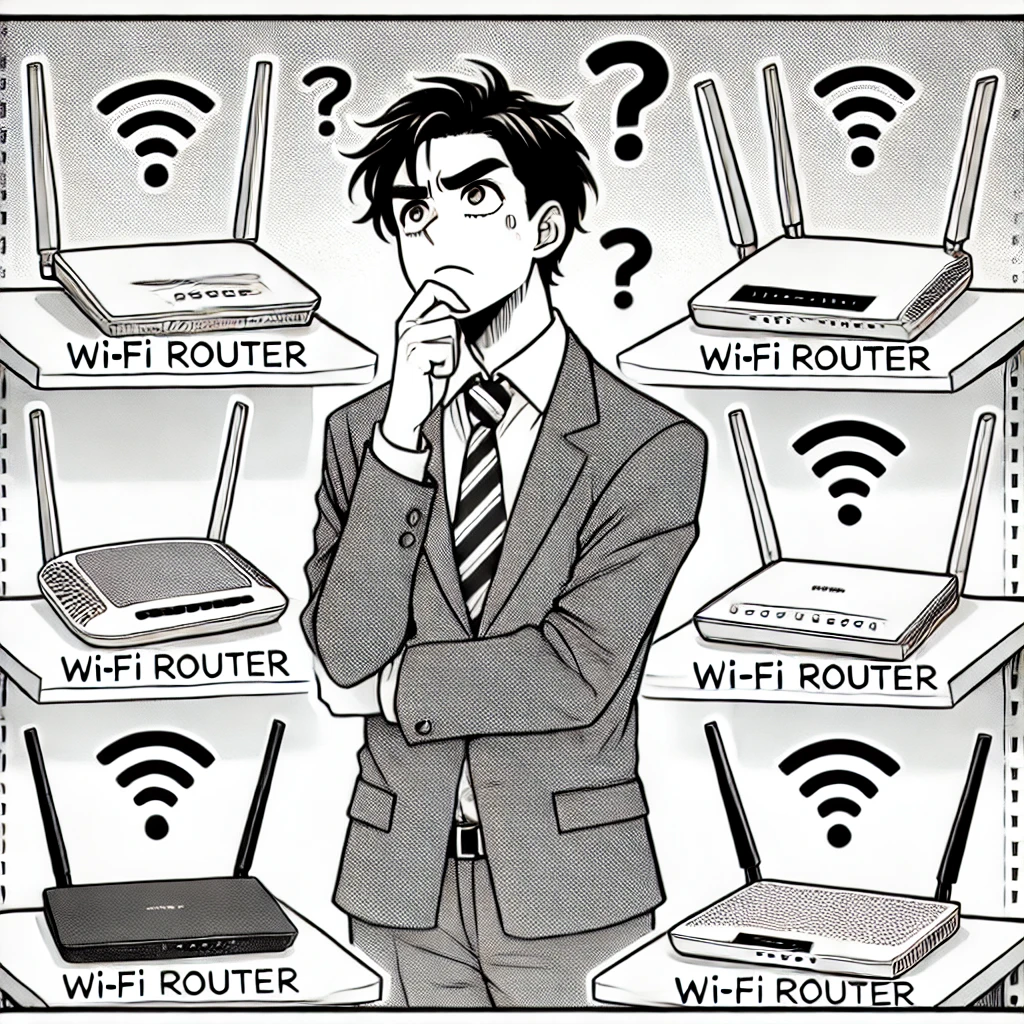
Wi-Fiルーターは、インターネットを家中で快適に利用するために欠かせないものです。
しかし、ネットショッピングや家電量販店ではWi-Fiルーターの品ぞろえも多く、価格も数千円から数万円するものまでかなり幅広くあり、機種選びに迷ってしまいます。
特に初心者にとっては、どの機能が重要で、どのような基準で選べば良いのかがわかりづらいかもしれません。
本記事では、Wi-Fiルーターの基礎知識から選び方のポイントまでを、初心者でも理解できるように解説します。
「これから自宅でWi-Fiを始めたいけどWi-Fiルーターをどう選んだらいいかわからない!」
「Wi-Fiルーターが古くなってきたから買い替えたいけど何を選んだらいいかわからない!」
という人は、Wi-Fiルーター選びの参考になると思います。
ドコモショップで15年以上の勤務経験があり元店長の私がわかりやすく解説しますので最後までご覧いただけると幸いです。
Wi-Fiルーターとは?

まずはWi-Fiルーターがどのような役割を果たすのかを理解しましょう。
Wi-Fiルーターの役割
Wi-Fiルーターは、家の中まで届いているインターネット回線を無線信号に変換し、スマホやパソコン、タブレットなどのデジタル機器に無線の電波を飛ばします。
Wi-Fiルーターを利用することで、複数のデジタル機器がインターネットに同時接続できるようになります。
Wi-FiルーターとONU(光回線終端装置)の違い
Wi-FiルーターとONU(光回線終端装置)とは似たように感じますが、役割が異なります。
ONU(光回線終端装置)はインターネット回線を自宅内に引き込む宅内の装置です。
ONU(光回線終端装置)からデータをWi-Fiルーターに送ったり有線でパソコンにデータを送ったりします。
一方、Wi-FiルーターはONU(光回線終端装置)から受け取ったデータをWi-Fi電波として発信します。

Wi-Fiルーターには発信したWi-Fi電波をスマホやパソコンなどで受信して無線でインターネットにつなげるという役割があります。
Wi-Fiルーターを選ぶ前に知っておきたい4つの基本用語
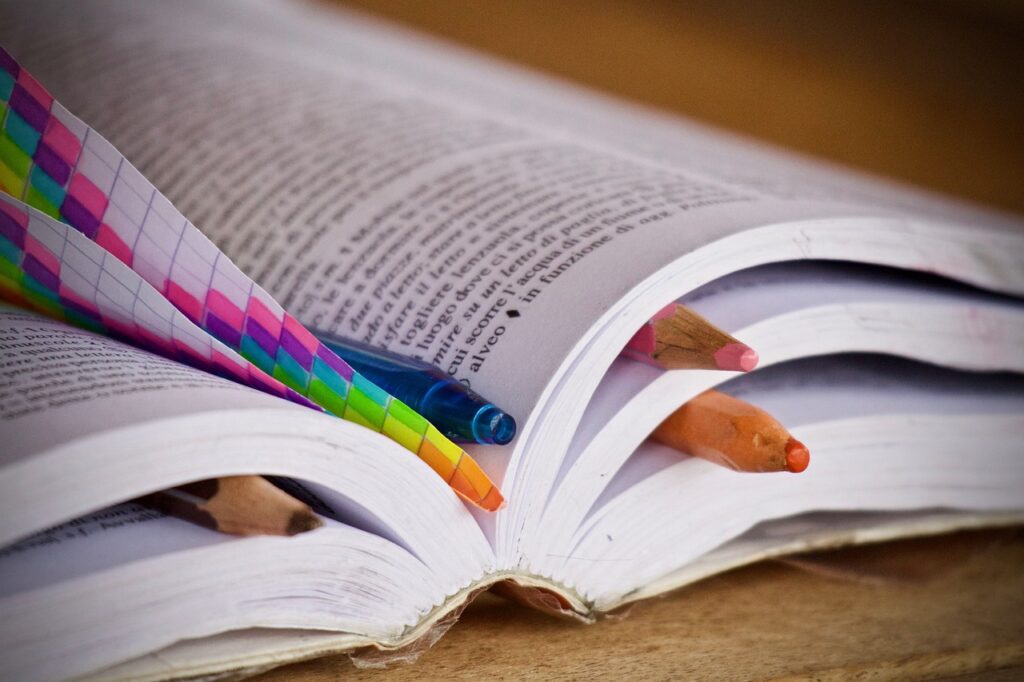
Wi-Fiルーターを選ぶ際には、いくつかの専門用語が出てきます。
これらの機能について知っておくことで、Wi-Fiルーターを選ぶときに役に立つのでぜひ覚えておきましょう。
- 通信規格(IEEE802.11)
- デュアルバンドとトライバンド
- MU-MIMO
- ビームフォーミング
英語ばかりでややこしそうに見えますが、初心者でもわかりやすいようにそれぞれ簡単に解説します。
① 通信規格(IEEE802.11)
Wi-Fiにはさまざまな通信規格があります。
これらの規格はWi-Fiの世代を示し、一般的には「Wi-Fi 5」や「Wi-Fi 6」などと呼ばれます。
正式名称では「IEEE802.11ac」や「IEEE802.11ax」などと言いますが、複雑で覚えにくいうえに商品選びの際には一般的な「Wi-Fi 5」や「Wi-Fi 6」でわかるので覚える必要はないでしょう。
初心者は、現在主流の「Wi-Fi 6」を選ぶと価格と性能のバランスがよく安心です。
Wi-Fi 5(IEEE 802.11ac)
従来のWi-Fi規格で、多くの家庭で使われていました。
Wi-Fi 6(IEEE 802.11ax)
現在主流の規格で、より高速で多くのデバイスを同時に接続できるのが特徴です。
Wi-Fi 7(IEEE 802.11be)
次世代の新規格で、さらに通信の遅延が少なくリアルタイムな通信を可能にしています。
② デュアルバンドとトライバンド
Wi-Fiルーターには「デュアルバンド」と「トライバンド」という用語が使われます。
一人暮らしの人や家族で利用する場合もスマホやパソコンくらいしかWi-Fiにつながないような家庭は、デュアルバンドのWi-Fiルーターでも十分です。
大人数での使用や家中のさまざまなデジタル機器で同時にインターネットにつなぐ場合はトライバンドを検討すると良いでしょう。
デュアルバンド
デュアルバンド対応のWi-Fiルーターは2.4GHz帯と5GHz帯の2つの周波数を利用します。
2.4GHzは遠くまで届きやすく、5GHzは高速通信が得意です。
デュアルバンドは一般的なモデルのWi-Fiルーターに採用されています。
トライバンド
トライバンド対応のWi-Fiルーターはデュアルバンドに加えて、もう1つの5GHz帯が追加されており、多くのデバイスが接続されても速度が落ちにくいです。
トライバンドは高機能モデルのWi-Fiルーターに搭載されています。
③ MU-MIMO
MU-MIMO(マルチユーザーマイモ)は、複数のデジタル機器を同時に高速通信できる機能です。
MU-MIMO(マルチユーザーマイモ)がないWi-Fiルーターでは、一度に複数のデジタル機器をつないで通信をしようとすると1台ずつしか通信ができないので、他の機器は待たされる時間ができてしまい通信が遅くなってしまいます。
ところがMU-MIMO(マルチユーザーマイモ)があるWi-Fiルーターでは、一度に複数のデジタル機器で同時に通信をしても待ち時間なくすべての機器で同時通信ができるので、通信が遅くなりにくいです。
3,4人以上で住む家族世帯やスマートホームなど多くのデジタル機器をWi-Fiにつなぐ家庭では、MU-MIMO(マルチユーザーマイモ)があるWi-Fiルーターを選ぶと良いでしょう。
MU-MIMOと反対のことばとしてSU-MIMO(シングルユーザーマイモ)があり、一度に1台のデジタル機器でしか通信ができないため、複数同時にリアルタイムの通信を使う場面には適していません。
④ ビームフォーミング
ビームフォーミングは、Wi-Fiルーターとデジタル機器間の通信を安定させることができる機能です。
狙ったデジタル機器の方向に電波を集中して飛ばすことで、安定したWi-Fiの接続を実現します。
通常Wi-Fiの電波はWi-Fiルーターを中心に全方向に均等に電波を飛ばします。
それだと均一に弱い電波が広がるため、複数のデジタル機器を同時に接続すると通信速度が遅かったり通信が不安定になったりします。
ビームフォーミングであれば狙った方向に電波を飛ばすことができるので効率よく快適な通信を行うことができるようになります。
Wi-Fiルーターの選び方のポイント

では、具体的にどのようなポイントでWi-Fiルーターを選べば良いのか見ていきましょう。
Wi-Fiを使用する場所と範囲
Wi-Fiルーターを選ぶときは、どれだけ広い範囲で使いたいかを考えましょう。
小さなアパートや1LDKのようなコンパクトな住居であれば、一般的なルーターでも問題ありません。
しかし、広い一戸建てや複数階に渡る建物の場合、電波の範囲をカバーするための工夫が必要です。
最大通信速度
インターネットの使用目的によって、必要な速度が変わります。以下を参考にしてください。
| メールチェックやSNS閲覧 | 一般的なルーターで十分 |
| 動画視聴やオンラインゲーム | 高速通信が必要 |
| 4K動画視聴や大容量ファイルのダウンロード | 非常に高速な通信が必要 |
どのような使い方をするかによって、必要な通信速度が変わってくるので、ご自身や家族の使い方をよく考えて選ぶようにしましょう。
接続できるデジタル機器数
現代の家庭では、多くのデジタル機器がWi-Fiに接続されることが一般的です。
家族の人数分のスマートフォンだけでなく、テレビやゲーム機、スマート家電などさまざまなデジタル機器をWi-Fiにつないで使う家庭では、MU-MIMO(マルチユーザーマイモ)機能があるWi-Fiルーターを選ぶと良いでしょう。
セキュリティ機能
Wi-Fiには、外部からの不正アクセスを防ぐためのセキュリティ機能が重要です。
セキュリティには「WPA」や「WPA2」などの種類がありますが、よりセキュリティの強化された最新の「WPA3」というセキュリティ規格に対応しているルーターを選ぶのが望ましいです。
セキュリティに強いルーターを選ぶことで、家族全員が安心してインターネットを利用できる環境が整います。
おすすめのWi-Fiルーターの特徴と選び方
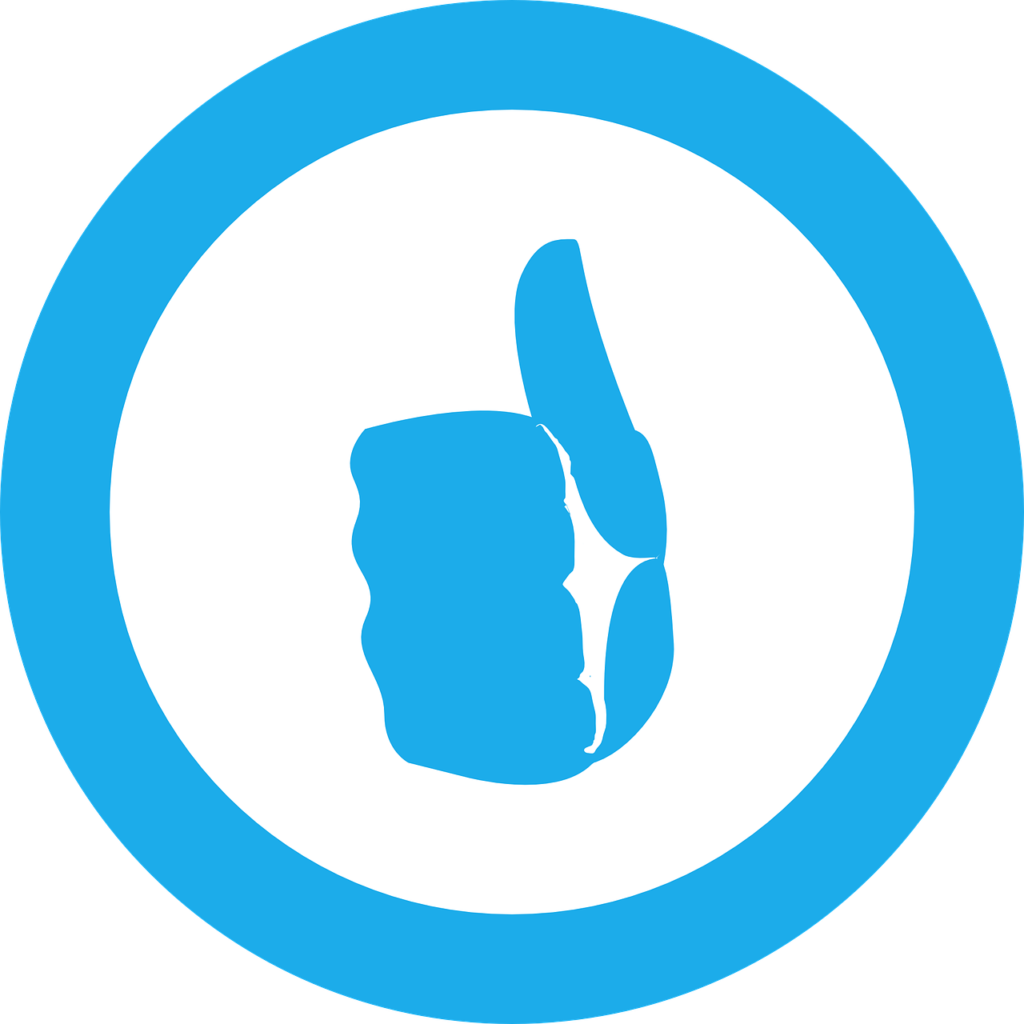
初心者におすすめの手軽なモデル
初心者向けには、簡単に設定できるモデルがおすすめです。
最近のWi-Fiルーターにはアプリでの設定が可能なものもあり、難しい知識がなくても、短時間でWi-Fi環境を整えることができます。
価格も安価で購入しやすいものが多いです。
価格と性能のバランスが良い中級モデル
Wi-Fi 6に対応し、複数のデジタル機器接続にも対応できる中級モデルは、少し高機能なWi-Fi環境を望む方に適しています。
3,4人以上の家族世帯やリモートワークを快適に行いたい方には、Wi-Fi 6やMU-MIMO(マルチユーザーマイモ)に対応したモデルが適しています。
高性能な上級モデル
速度や安定性にこだわりたい方、広範囲をカバーする必要がある方には、Wi-Fi 7やトライバンド、MU-MIMO(マルチユーザーマイモ)やビームフォーミング対応の高性能モデルが最適です。
Wi-Fiルーターの設置方法とポイント

Wi-Fiルーターの性能を最大限に活かすためには、設置場所も重要です。
電波が届きやすい場所を選ぶ
Wi-Fiルーターは、壁や床などの障害物によって電波が弱まることがあります。
Wi-Fiの電波はWi-Fiルーターを中心に全方位に発信されるので、できるだけ家の中心に置くことで電波が家全体に均等に届きやすくなります。
高い場所に設置する
ルーターは、床に置くよりも少し高い位置に設置した方が電波が広がりやすくなります。
インターネット回線の引き込み口がコンセントと同じくらいの低さに設置される家庭が多いので床に置いてしまう人が多いですが、低い場所では電波が広がりにくくなってしまいます。
棚やキャビネットの上など、なるべく高めの位置に置くと効果的です。
他の家電との距離を保つ
電子レンジやBluetooth機器など、電波を発する家電製品の近くにWi-Fiルーターを設置すると、Wi-Fiの電波を邪魔して通信が不安定になってしまいます。
Wi-Fiルーターは電波を発する家電製品からできるだけ離して設置するようにしましょう。
よくある質問とトラブルシューティング
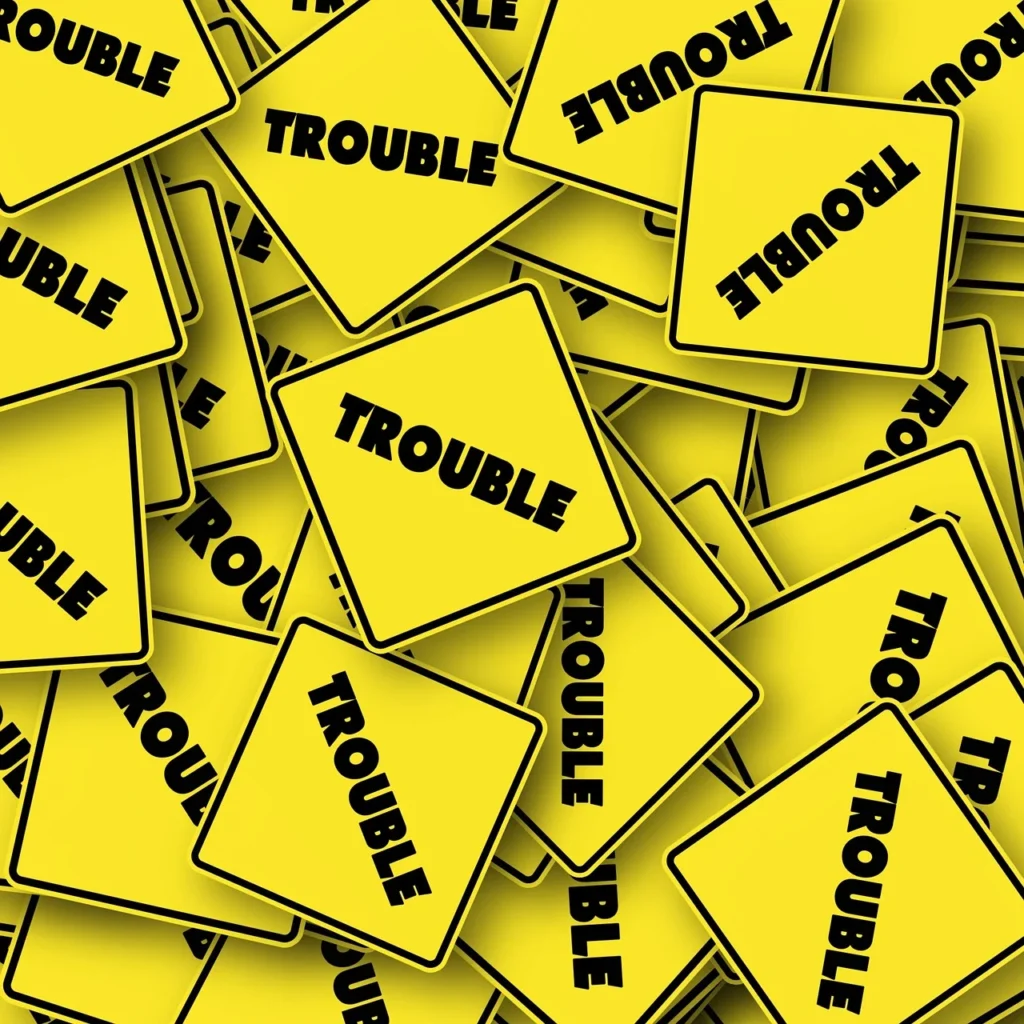
インターネットが遅くなる原因
Wi-Fiが遅くなる原因として、周辺機器の多さ、電波干渉、Wi-Fiルーターの機能不足などが考えられます。
使用するデジタル機器が多い場合は、MU-MIMO(マルチユーザーマイモ)対応Wi-Fiのルーターを選ぶことで解決できる場合があります。
また、定期的にWi-Fiルーターの再起動を試すことも、速度改善に効果的です。
Wi-Fiの電波が届かない部屋がある場合
家の中でWi-Fiが届きにくい場所がある場合、いくつかの対策が可能です。
中継機やメッシュWi-Fiの導入
中継機とは離れた場所にWi-Fiの電波を届けるために、一度Wi-Fiルーターからの電波を受信してより強い電波に増幅させてWi-Fiの電波を発信するWi-Fiの補助となる機器です。
中継機やメッシュWi-Fiシステムを追加することで、電波が届きにくいエリアをカバーできます。
Wi-Fiの電波は自宅の壁や床などの障害物にぶつかるたびに弱くなり、Wi-Fiルーターから離れれば離れるほど電波が弱まりつながりにくくなってしまいます。
中継機やメッシュWi-Fiを導入することで自宅のWi-Fi電波環境を改善することができます。
中継機よりもさらに強力な「メッシュWi-Fi」は広範囲に強い電波を提供できるため、複数階や広い家でも快適に利用できます。
広い家や部屋が多い家庭では中継機やメッシュWi-Fiの導入も検討してみましょう。
Wi-Fiルーターの配置換え
前述のとおり、家の中心や高い位置にルーターを配置すると、電波が届きやすくなります。
可能であればWi-Fiルーターの配置を見直してみましょう。
周波数帯の切り替え
デュアルバンドやトライバンドルーターを使っている場合、接続先の周波数帯を切り替えることで電波状況が改善することがあります。
周波数帯には2.4GHz帯と5GHz帯があり、それぞれ長所と短所があります。
2.4GHz帯は遠くまで届きやすく、壁越しでも接続しやすい特徴があります。
ただし電子レンジなどの干渉を受けやすい帯域です。
5GHz帯は、2.4GHz帯よりも高速通信が可能です。
ただし障害物に弱く、広範囲への電波が届きにくい特徴があります。
Wi-Fiルーターから近い場所にありあまり動かすことがないようなテレビやゲーム機などは高速通信が使える5GHz帯につなぎ、
家の中で移動しながら使うスマホやパソコン・タブレットなどは2.4GHzにつなぐなど、
利用するデジタル機器によって接続する周波数帯を使い分けることで通信が途切れにくくなるのでおススメです。
初心者におすすめのWi-Fiルーターの機種
ここでは、初心者でも安心して使えるおすすめのWi-Fiルーターをいくつか紹介します。
初心者向けの手軽なモデルから、中級・上級者向けの高性能モデルまで、用途や予算に合わせて選ぶことができます。
手軽に使えるエントリーモデル
モデル例:NEC Aterm WG1200HS4
特徴:初心者でも簡単に設定でき、家庭内の基本的なインターネット利用に十分な性能を持っています。デュアルバンド対応で、動画視聴やネットサーフィンも快適です。
コストパフォーマンスが高い中級モデル
モデル例:TP-Link Archer AX50
特徴:Wi-Fi 6対応で、家族みんなでの利用に適しています。MU-MIMOやビームフォーミング機能も搭載されており、複数デバイスを使う家庭に最適です。
高速通信が必要な上級モデル
モデル例:ASUS RT-AX88U
特徴:トライバンド対応で、広範囲をカバーできるため、広い家や階数がある家におすすめです。4K動画の視聴やオンラインゲーム、リモートワークを頻繁に行う家庭に最適な高性能ルーターです。
Wi-Fiルーターの設定と使い方
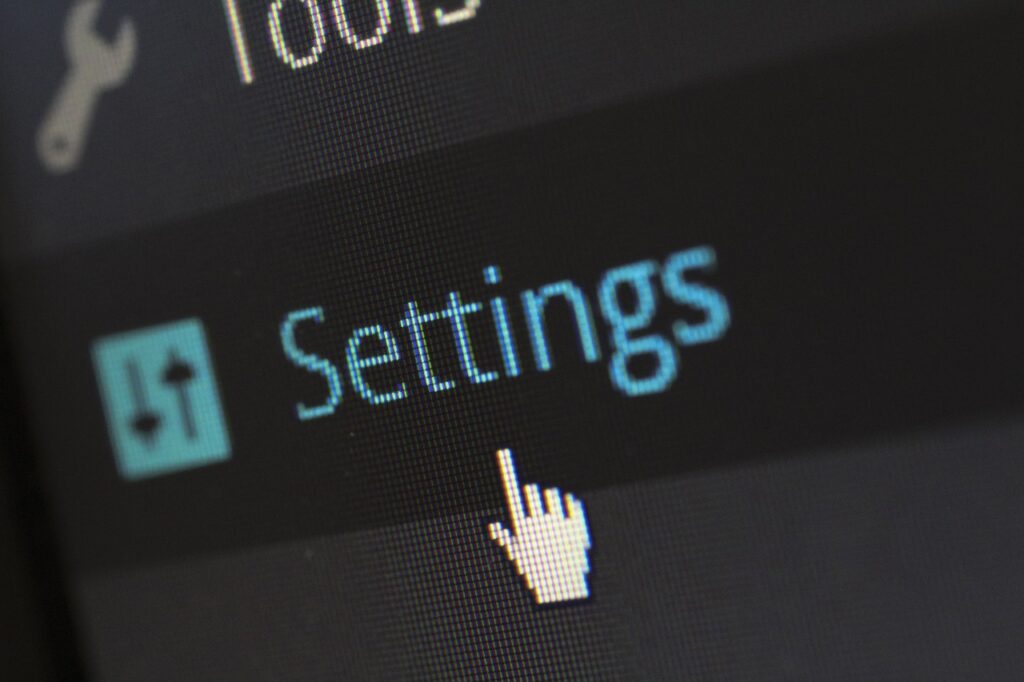
Wi-Fiルーターを選んだら、実際に設定を行いましょう。
多くのWi-Fiルーターは、スマホやパソコンから簡単に設定できます。
基本的な設定方法
1. 電源を入れる:まず、Wi-Fiルーターの電源を入れ、インターネット回線と接続します。
2. ネットワーク名(SSID)とパスワードの設定:Wi-Fiネットワーク名(SSID)とパスワードを設定します。これは、ルーターに接続するための情報です。
3. セキュリティ設定:WPA3などの最新のセキュリティを選択し、外部からの不正アクセスを防ぎます。
スマホやパソコンをWi-Fiに接続
設定が完了したら、スマホやパソコンでWi-Fiに接続します。
ネットワーク一覧から、設定したSSIDを選び、パスワードを入力するだけで接続が完了します。
Wi-Fiルーターを長持ちさせるためのポイント
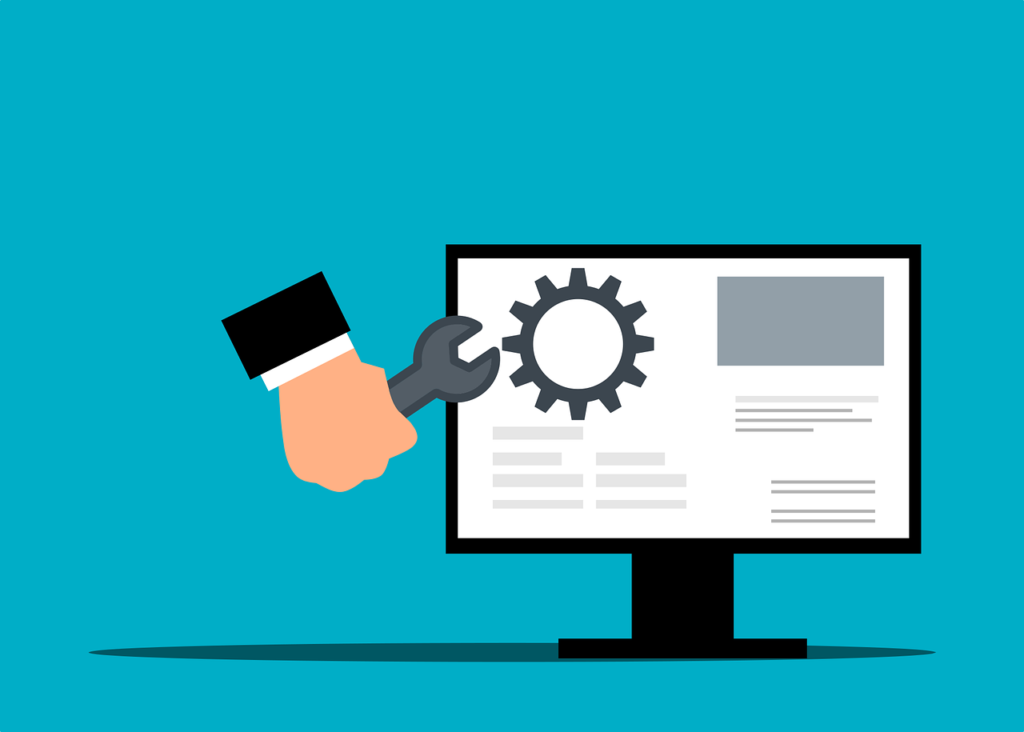
Wi-Fiルーターも電子機器なので、長持ちさせるためのメンテナンスが大切です。
定期的な再起動
数週間に一度、ルーターを再起動すると、動作が安定しやすくなります。
ファームウェアの更新
メーカーが提供するファームウェアの更新を適用することで、最新のセキュリティ対策が施され、安定した動作が期待できます。
熱対策
ルーターは発熱しやすいため、通気性の良い場所に設置することで、長持ちさせることができます。
Wi-Fiルーターの選び方のまとめ
Wi-Fiルーターの選び方について、ポイントを振り返ってみましょう。
- 通信規格はできるだけ現在主流の「Wi-Fi 6」に対応したルーターを選ぶことで、快適な通信がしやすい。
- 一人暮らしや利用が少ない家庭はデュアルバンド、家族が多かったり多くのデジタル機器を接続したりするならトライバンドが便利。
- 複数のデバイスを同時に接続する場合はMU-MIMO(マルチユーザーマイモ)や、安定した接続を求める方にはビームフォーミング機能がおすすめ。
- インターネットの利用頻度や使用場所に応じて、必要な速度や接続範囲を考慮しましょう。場合によっては中継機やメッシュWi-Fiの導入も検討しましょう。
- 最新のセキュリティ規格(WPA3)に対応したWi-Fiルーターで安心を。
ぜひこのガイドを参考に、ご自身に最適なWi-Fiルーターを選んで、快適なインターネット環境を整えてください。





